Imagina poder crear juegos completos con solo unas pocas indicaciones en lenguaje natural. Bienvenido al mundo de Unity MCP, donde los límites entre el desarrollo de juegos y la creatividad impulsada por la IA se están desdibujando. Este enfoque innovador, conocido como vibe coding, está transformando la forma en que trabajan los desarrolladores de juegos al integrar Modelos de Lenguaje Grande (LLMs) directamente en el motor de juegos Unity. En este artículo, nos sumergiremos en el emocionante reino de Unity MCP y exploraremos cómo está cambiando el panorama del desarrollo de juegos.
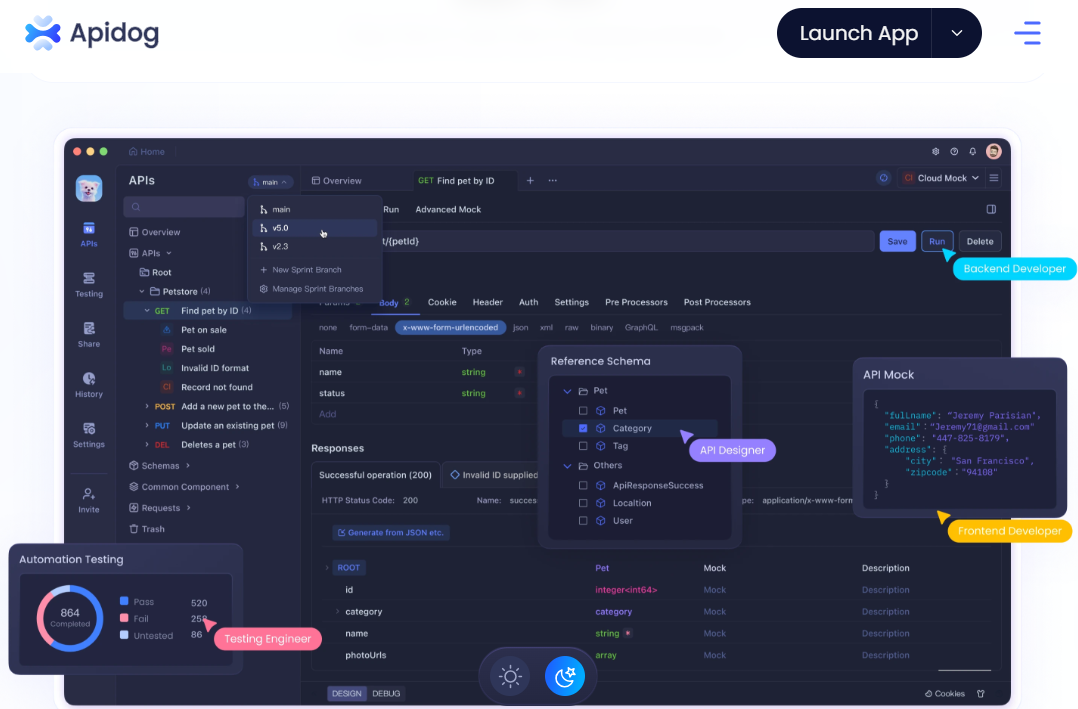
¿Qué es Unity MCP?
Unity MCP, o Protocolo de Contexto de Modelo para Unity, es un proyecto de código abierto diseñado para facilitar la comunicación fluida entre Unity y LLMs como Claude Desktop. Este protocolo actúa como un puente, permitiendo a los desarrolladores automatizar flujos de trabajo, manipular activos y controlar el Editor de Unity programáticamente. Es perfecto para aquellos que buscan aprovechar la IA para mejorar sus proyectos de Unity o automatizar tareas repetitivas.
Informe: Cómo funciona Unity MCP
Para comprender todo el potencial de Unity MCP, echemos un vistazo más de cerca a cómo funciona y qué características ofrece.
Características clave de Unity MCP
Comunicación bidireccional: Unity MCP permite a los desarrolladores enviar comandos y recibir respuestas de herramientas compatibles con MCP, lo que permite la interacción en tiempo real entre Unity y los agentes de IA.
Gestión de activos: Crea, importa y manipula activos de Unity programáticamente. Esto incluye importar activos, instanciar prefabs y crear nuevos prefabs.
Control de escena: Abre, guarda y modifica escenas, además de crear y manipular objetos de juego. Esta característica permite la gestión dinámica de escenas directamente desde las indicaciones de la IA.
Edición de materiales: Aplica y modifica materiales con facilidad. Los desarrolladores pueden automatizar los ajustes de materiales basados en entradas impulsadas por la IA.
Integración de scripts: Crea, visualiza y actualiza scripts de C# dentro de Unity. Esta característica permite a la IA generar o modificar scripts según las necesidades del proyecto.
Automatización del editor: Automatiza las tareas del Editor de Unity, como la creación de proyectos o la entrada en el modo de juego. Esta automatización puede reducir significativamente el tiempo y el esfuerzo de desarrollo.
Requisitos previos de Unity MCP
Para comenzar con Unity MCP, necesitarás:
- Unity 2020.3 LTS o más reciente (actualmente solo funciona en proyectos URP).
- Python 3.7 o más reciente.
- Git (Opcional pero recomendado).
- El administrador de paquetes uv para la configuración del entorno de Python.
- La aplicación Claude Desktop instalada y con sesión iniciada.
Configuración de Unity MCP
Aquí tienes una guía paso a paso para configurar Unity MCP:
Paso 1: Crea un nuevo proyecto de Unity MCP Unity
- Inicia Unity Hub y haz clic en "Nuevo proyecto"
- Selecciona la última versión LTS de Unity (se recomienda 2022.3+)
- Elige la plantilla 3D Core (o tu plantilla preferida)
- Nombra tu proyecto (por ejemplo, "UnityMCP_Demo") y selecciona una ubicación para el proyecto
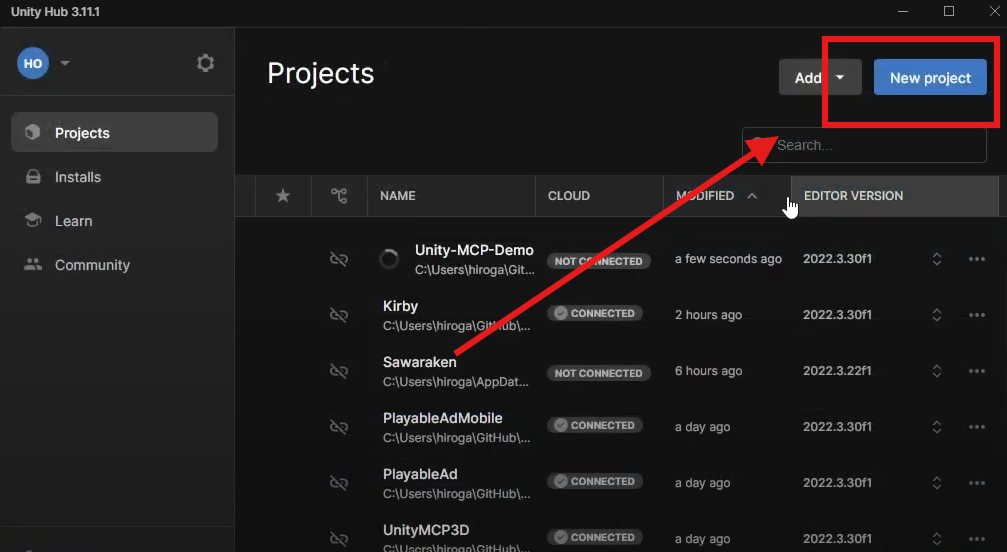
Consejo profesional:
✔ Utiliza una ruta corta y sencilla (por ejemplo, C:\Dev\UnityMCP) para evitar problemas de permisos de archivo
✔ Habilita el Control de versiones (Git) desde el principio si trabajas en equipo
Paso 2: Instala Unity MCP a través del Administrador de paquetes
- En Unity, ve a:
Window > Package Manager
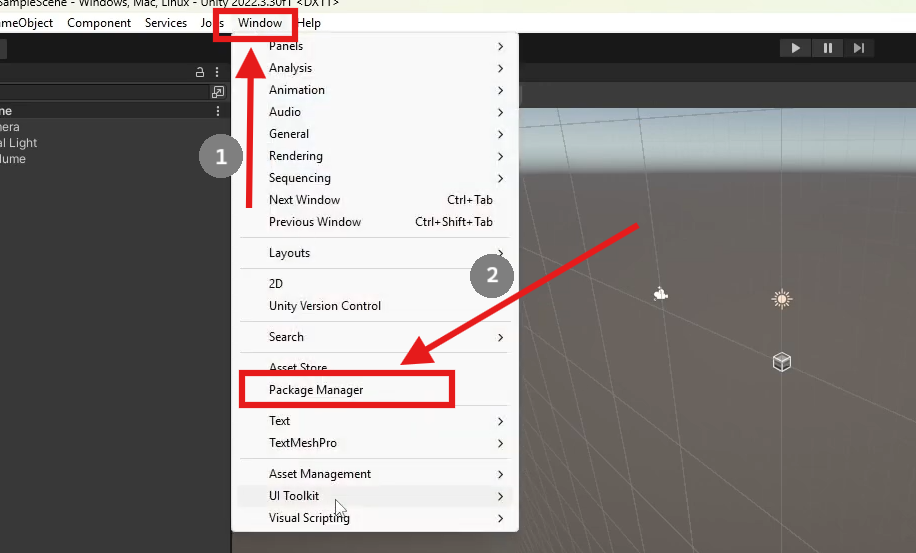
2. Haz clic en el menú desplegable + → Add package from git URL
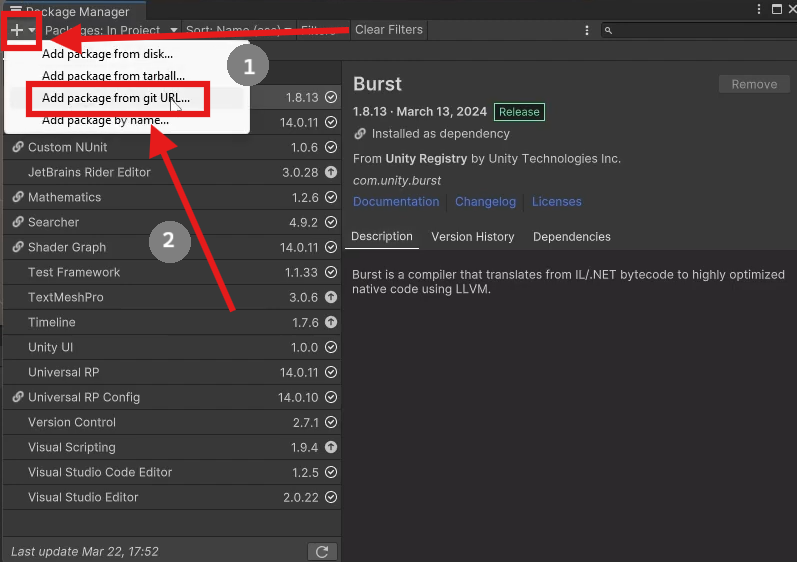
3. Introduce la URL del repositorio:
https://github.com/justinpbarnett/unity-mcp.git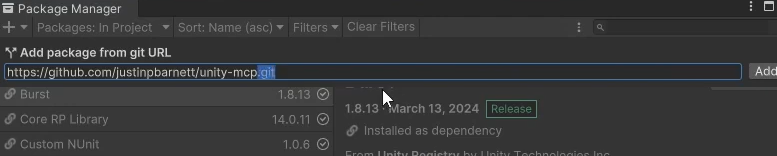
(Es muy importante asegurarse de que al final de la URL, añadas la palabra clave ".git" para una integración exitosa!)
4. Haz clic en Add y espera a que Unity resuelva las dependencias
Solución de problemas:
⚠ Si la instalación falla:
- Comprueba tu conexión a Internet
- Verifica que Git esté instalado (
git --versionen la terminal) - Intenta añadir
#stabledespués de.gitpara fijar una versión específica
Paso 3: Clona el repositorio Unity-MCP localmente
Opción A: Usando Git (Recomendado)
git clone https://github.com/justinpbarnett/unity-mcp.git
cd unity-mcpOpción B: Descarga manual
- Visita el repositorio de GitHub: github.com/justinpbarnett/unity-mcp
- Haz clic en
Code > Download ZIP - Extrae a una carpeta como
C:\Dev\unity-mcp
Por qué esto importa:
🔹 El repositorio local contiene scripts de Python para la comunicación del servidor MCP
🔹 Requerido para interacciones de Unity impulsadas por IA en tiempo real
Paso 4: Configura el Administrador de paquetes UV para Unity MCP
Windows (PowerShell):
powershell -c "irm https://astral.sh/uv/install.ps1 | iex"Mac/Linux (Terminal):
brew install uvVerifica la instalación:
uv --version # Debería devolver v0.1.0+Nota: UV (Instalador de Python ultrarrápido) reemplaza a pip para una resolución de dependencias más rápida.
Paso 5: Configura las dependencias de Python de Unity MCP
- Navega a la carpeta
unity-mcpclonada
2. Ejecuta:
uv pip install -e .3. Confirma la instalación exitosa:
python -c "import unity_mcp; print('OK')"Paso 6: Integra Unity MCP con Claude AI
1. Localiza tu archivo de configuración de Claude:
- Windows:
%APPDATA%\Claude\claude_desktop_config.json - Mac:
~/Library/Application Support/Claude/claude_desktop_config.json
2. Añade la configuración del servidor Unity MCP:
{
"mcpServers": {
"unityMCP": {
"command": "uv",
"args": [
"-directory",
"C:/Dev/UnityMCP_Demo", # replace with the actual path pointing to the git repo project you cloned
"run",
"server.py"
]
}
}
}3. Guarda y reinicia Claude
Paso 7: Verifica la configuración de Unity MCP en Unity y Claude
- En Unity, ve a:
Window > Unity MCP > Configurator - Haz clic en
Auto Configure - Busca un indicador de estado verde (🟢 = conectado)
- En Claude, navega a:
Settings > Developer > Unity MCP.
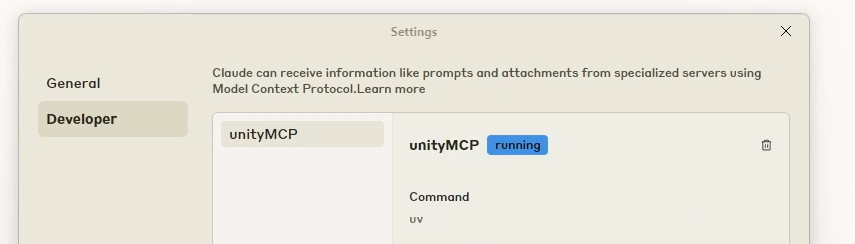
Otras implementaciones de Unity MCP
Además de Unity MCP, existen otras implementaciones como YetAnotherUnityMcp, que utiliza WebSockets para la comunicación en tiempo real entre Unity y los agentes de IA. Este sistema permite a la IA inspeccionar y controlar escenas de Unity, ejecutar código C# y capturar capturas de pantalla con parámetros impulsados por la IA.
El futuro del desarrollo de juegos con Unity MCP
Unity MCP y el vibe coding no son solo herramientas; representan un cambio fundamental en la forma en que se desarrollan los juegos. Al integrar la IA en el proceso de desarrollo, los creadores pueden centrarse en los aspectos creativos mientras la IA se encarga de los detalles técnicos.
Ventajas de Unity MCP
Mayor eficiencia: La automatización de tareas repetitivas y el aprovechamiento de la IA para la generación de código pueden acelerar significativamente los ciclos de desarrollo.
Creatividad mejorada: Con la IA encargándose de la codificación, los desarrolladores pueden centrarse en el diseño del juego, la narración y los elementos artísticos.
Accesibilidad: Unity MCP hace que el desarrollo de juegos sea más accesible para aquellos sin amplios conocimientos de codificación, abriendo nuevas oportunidades para educadores y aficionados.
Desafíos y limitaciones
Si bien Unity MCP ofrece posibilidades emocionantes, hay desafíos a considerar:
Complejidad técnica: La configuración e integración de Unity MCP requiere experiencia técnica, especialmente para aquellos que son nuevos en las herramientas impulsadas por la IA.
Dependencia de la IA: La calidad de la salida depende en gran medida de las capacidades del modelo de IA y de la claridad de las indicaciones.
Curva de aprendizaje: Los desarrolladores deben adaptarse a un nuevo flujo de trabajo que implica la colaboración con agentes de IA.
Aplicaciones del mundo real
Unity MCP no es solo un concepto teórico; se está utilizando en proyectos del mundo real. Por ejemplo, los desarrolladores lo están utilizando para crear juegos completos a partir de indicaciones únicas, lo que demuestra su potencial para la creación rápida de prototipos y el desarrollo.
Indicación de muestra 1:
>> Using the unity-mcp tool, please make a mario clone in unity¡No temas! Como medida de seguridad, Claude siempre pedirá tu permiso antes de usar realmente cualquier herramienta MCP que hayas configurado previamente. Simplemente haz clic en "Allow for This Chat" y Claude procederá con su tarea.
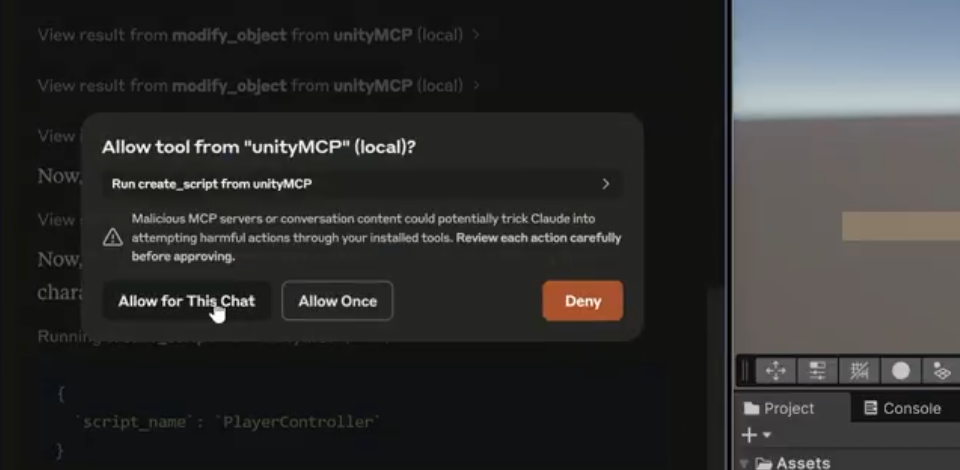
Puedes ver el proceso o los pasos que sigue Claude al crear el juego:
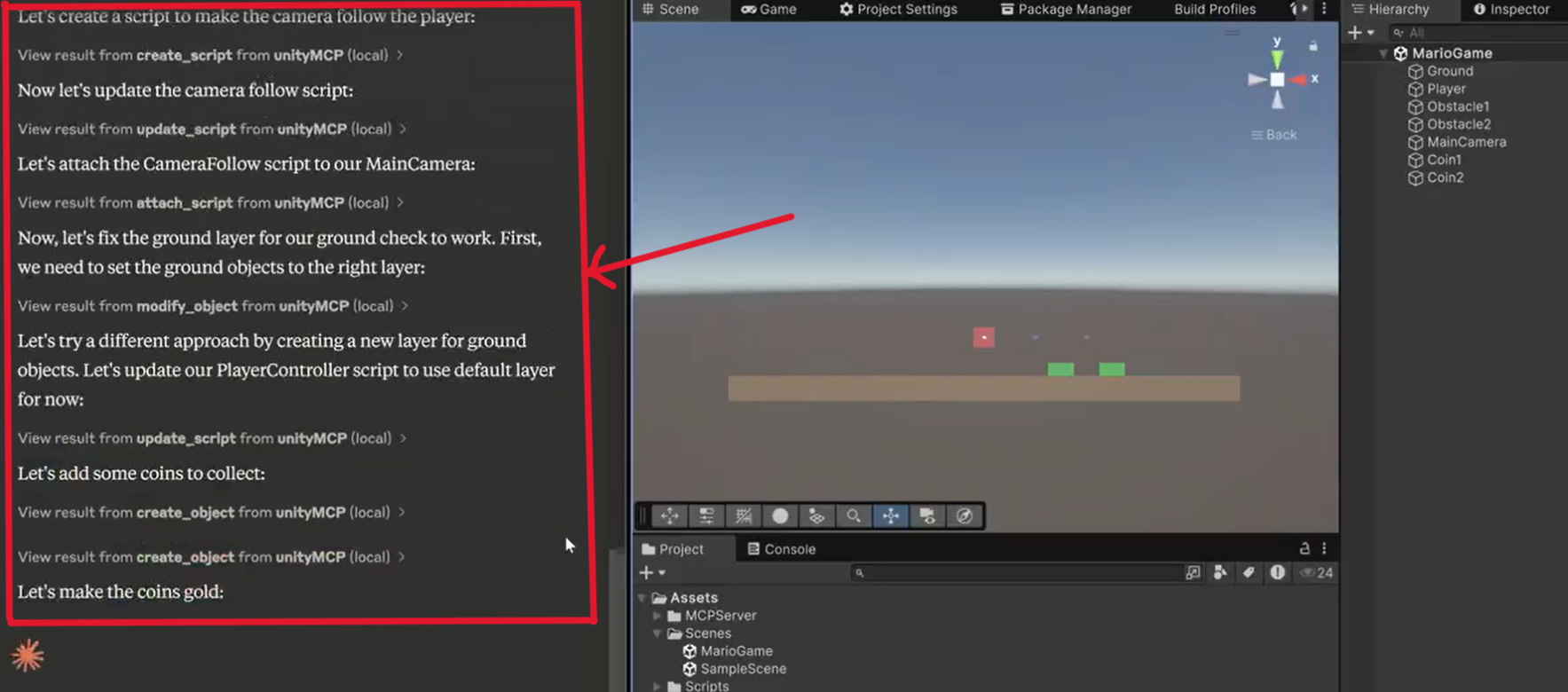
Después de permitir que Claude se ejecute durante unos minutos, podemos ver que lo que está desarrollando está empezando a parecerse lentamente al juego que queremos crear:
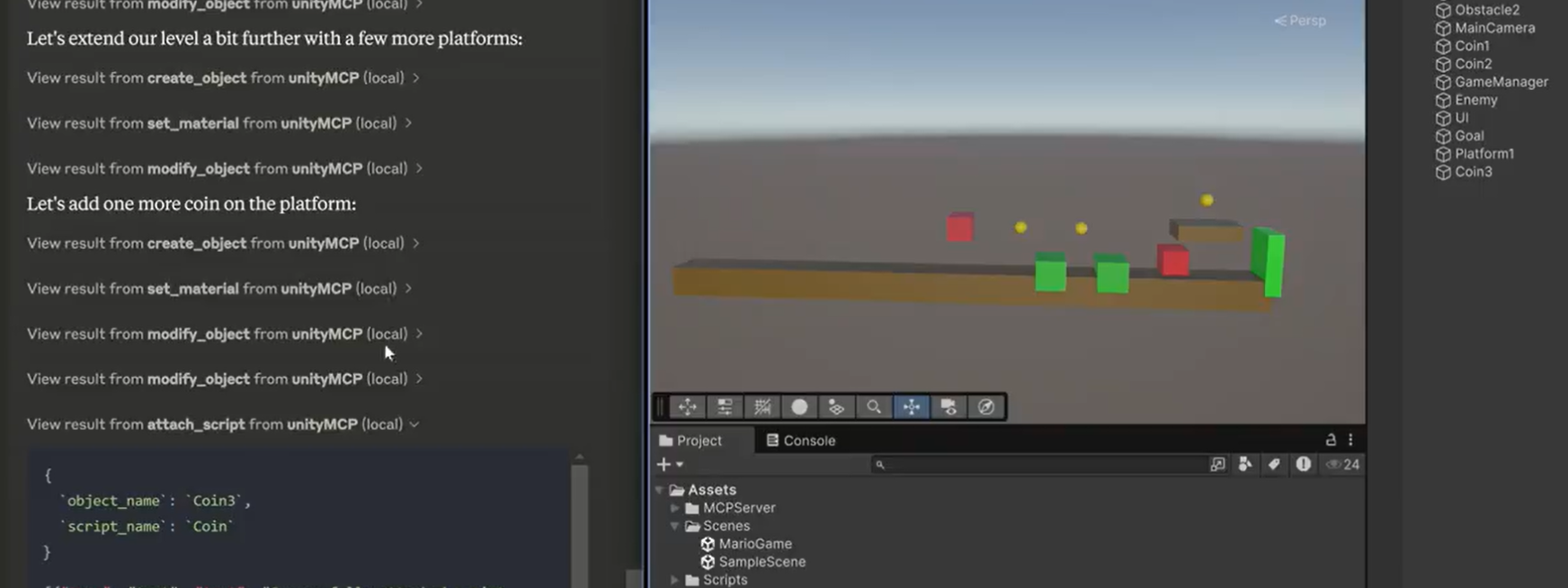
La salida final:
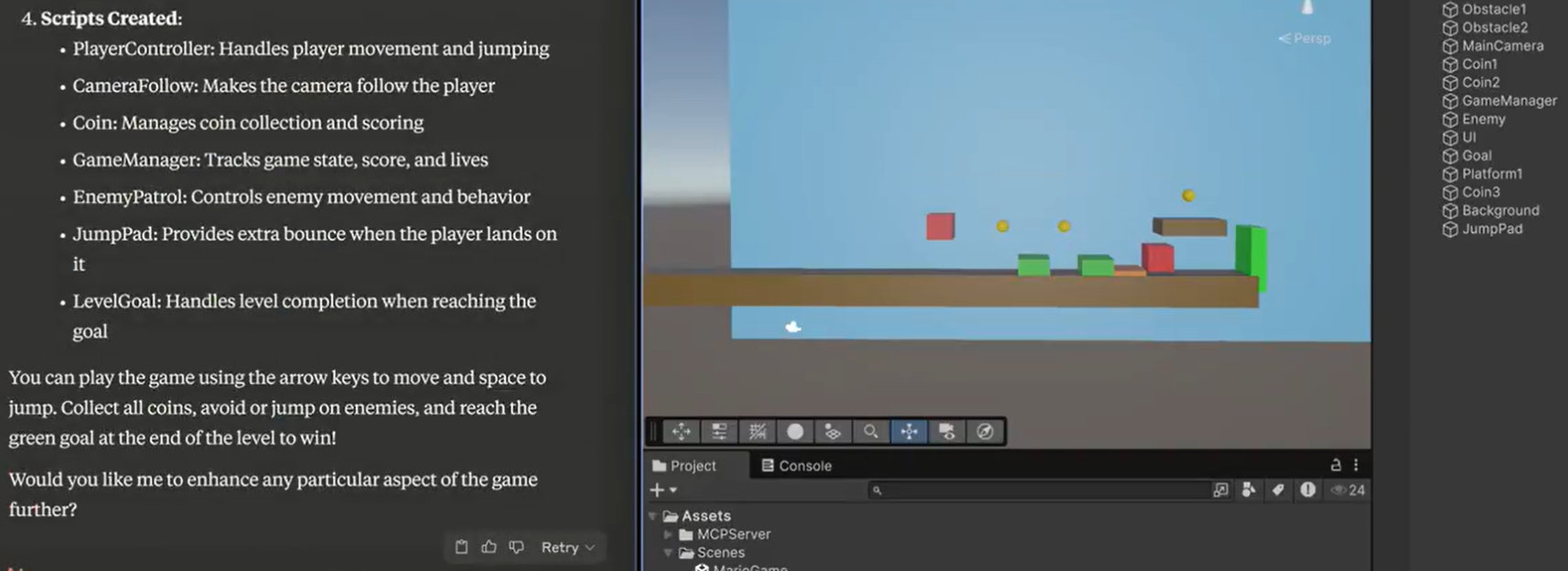
Indicación de muestra 2:
>> Model an aquarium with fish inside using Unity MCP.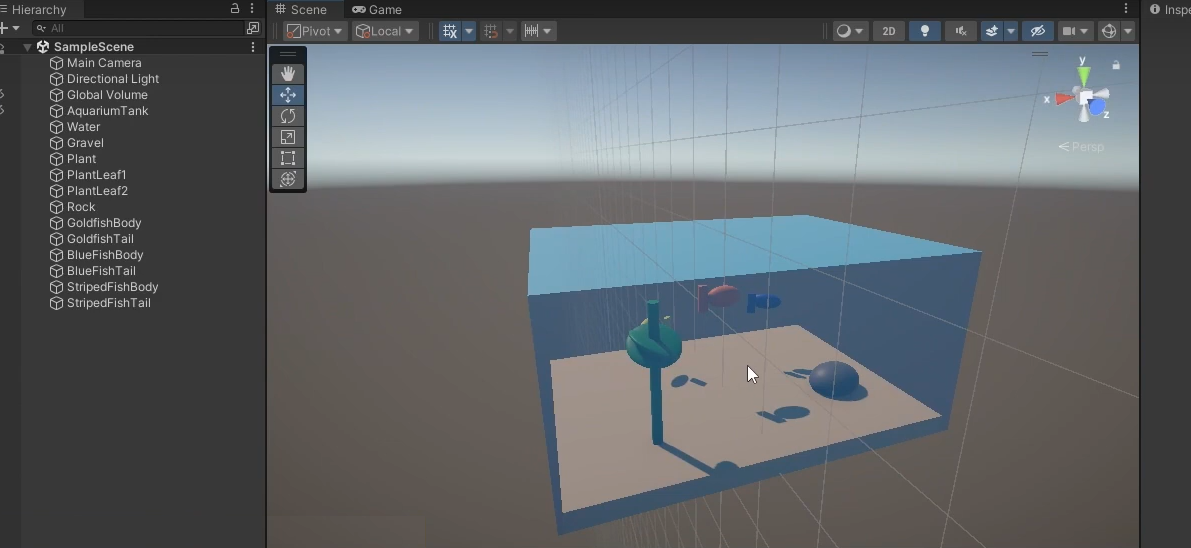
Reflexiones finales
Unity MCP es un punto de inflexión en el mundo del desarrollo de juegos, que cierra la brecha entre la creatividad humana y la eficiencia impulsada por la IA. Al integrar servidores MCP, no solo estás automatizando tareas, sino que estás desbloqueando nuevos niveles de productividad, precisión y creatividad en tus proyectos. Ya sea que estés optimizando flujos de trabajo, acelerando el desarrollo o mejorando las experiencias de juego, Unity MCP te equipa con las herramientas para superar los límites de lo posible. A medida que la tecnología de IA continúa evolucionando, también lo hará el potencial para aplicaciones aún más innovadoras en los juegos. El futuro del desarrollo de juegos está aquí, y está impulsado por Unity MCP. ¿Listo para subir de nivel tu proceso de desarrollo? ¡Las posibilidades son infinitas!
Y mientras estás en ello, no olvides echar un vistazo a Apidog para potenciar tu flujo de trabajo de desarrollo de MCP y API. 🚀



